苹果6s无线网连接不上怎么办?教你排查解决!
苹果6s无线网连接不上是一个常见问题,可能由软件故障、网络设置错误、硬件问题或路由器异常等多种因素导致,以下从多个维度分析可能的原因及对应的解决方法,帮助用户逐步排查和修复问题。
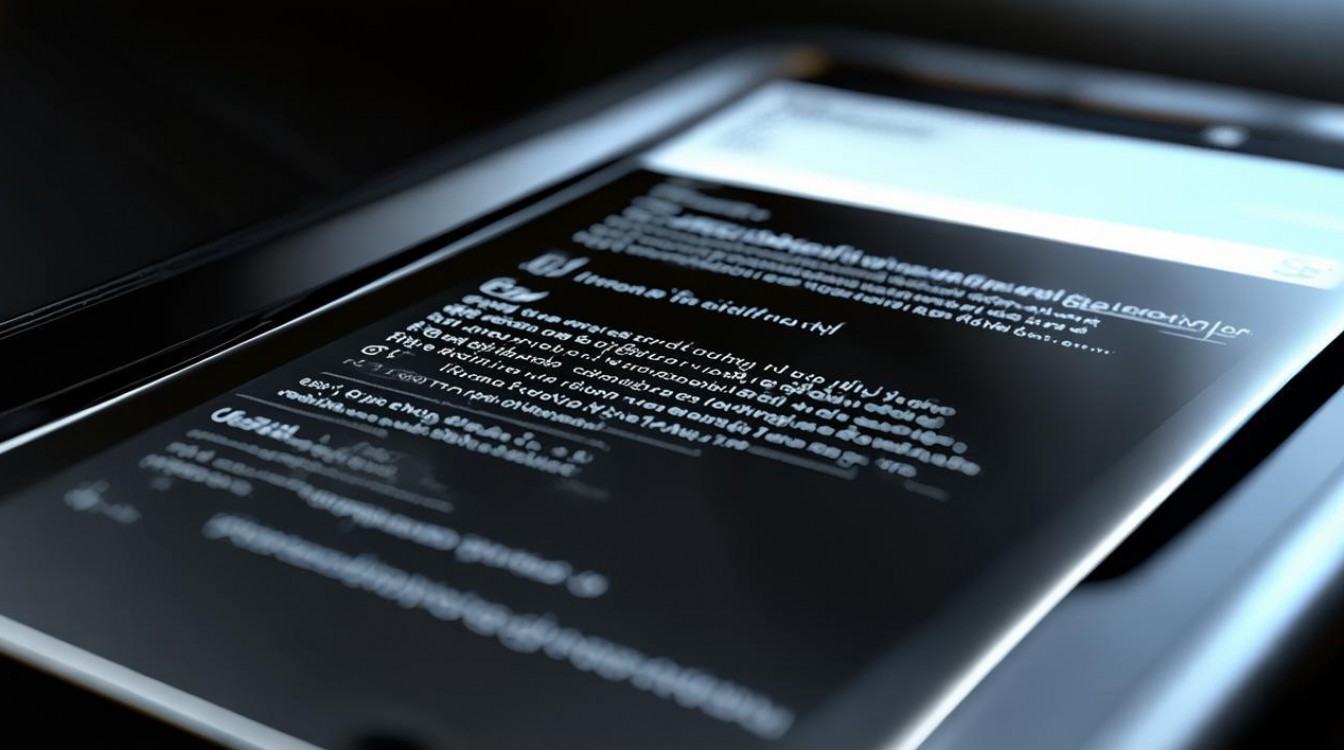
最常见的原因是软件层面的故障,iOS系统或无线网络模块可能出现临时性错误,导致无法正常连接Wi-Fi,可以尝试重启设备,长按电源键,滑动关机,等待30秒后重新开机,这能清除系统缓存,解决大部分临时性故障,如果重启无效,可以尝试“忽略此网络”后重新连接,进入“设置”-“无线局域网”,找到当前无法连接的Wi-Fi网络,点击右侧的“!”图标,选择“忽略此网络”,然后返回Wi-Fi列表重新输入密码连接,这种方法会清除该网络的缓存配置,适合因网络配置文件损坏导致的问题。
网络设置错误也可能导致连接失败,IP地址获取失败、DNS配置异常或代理设置错误等,可以尝试重置网络设置,但注意此操作会清除所有Wi-Fi密码、蜂窝网络设置和VPN配置,需重新设置,路径为“设置”-“通用”-“传输或还原iPhone”-“还原”-“还原网络设置”,还原后,重新连接Wi-Fi并输入密码即可,检查路由器设置也很重要,确保路由器未开启MAC地址过滤或家长控制功能,这些功能可能会阻止苹果6s的连接,可以在路由器管理界面查看已连接设备列表,确认苹果6s是否被限制。
硬件问题也是不可忽视的因素,苹果6s使用时间较长后,无线网络模块可能出现硬件老化或损坏,导致无法搜索到Wi-Fi信号或连接后频繁断开,如果设备曾进水或摔落,硬件损坏的可能性更高,可以尝试将苹果6s靠近路由器,观察是否能搜索到信号,如果完全搜不到信号,或信号强度明显低于其他设备,可能是硬件故障,建议联系苹果官方售后或专业维修点检测无线模块是否需要更换。
路由器本身的问题也可能导致设备无法连接,路由器固件版本过旧、信道拥堵或信号干扰等,可以尝试重启路由器,拔掉电源等待1分钟后重新插上,如果问题依旧,可以登录路由器管理界面,检查固件是否有更新,并尝试更换Wi-Fi信道(如从自动切换到1、6、11等常用信道),2.4GHz频段比5GHz频段穿墙能力更强,但速度较慢;如果距离路由器较远,建议连接2.4GHz网络,避免将路由器放置在微波炉、蓝牙设备等信号干扰源附近。

苹果6s的系统版本过低也可能导致兼容性问题,如果设备未升级到最新支持的iOS版本,部分新型路由器的安全协议(如WPA3)可能无法兼容,进入“设置”-“通用”-“软件更新”,检查是否有可用更新并安装,升级系统前建议备份数据,以防数据丢失,如果系统已为最新版本但仍无法连接,可以尝试恢复出厂设置(注意备份数据),路径为“设置”-“通用”-“传输或还原iPhone”-“还原”-“还原所有设置”或“抹掉所有内容和设置”。
以下表格总结了常见问题及对应的解决方法:
| 问题类型 | 可能原因 | 解决方法 |
|---|---|---|
| 软件故障 | 系统缓存错误、网络配置损坏 | 重启设备、忽略网络后重新连接 |
| 网络设置错误 | IP/DNS配置异常、MAC过滤 | 重置网络设置、检查路由器MAC过滤功能 |
| 硬件问题 | 无线模块老化、设备摔落/进水 | 靠近路由器测试信号、联系售后检测硬件 |
| 路由器问题 | 固件过旧、信道干扰、频段不匹配 | 重启路由器、更新固件、更换信道、切换2.4GHz频段 |
| 系统兼容性问题 | iOS版本过低、不支持新协议 | 升级系统、恢复出厂设置 |
如果以上方法均无效,可以尝试将苹果6s连接其他Wi-Fi网络(如朋友的热点),判断是否为特定网络的问题,如果其他网络也无法连接,则问题很可能出在设备本身;反之,则是当前路由器的问题,备份重要数据后,通过iTunes或Finder恢复设备(选择“恢复”而非“更新”)也能解决深层软件故障,但会清除所有数据,需谨慎操作。
相关问答FAQs:

-
问题:苹果6s连接Wi-Fi时提示“认证失败”怎么办?
解答:此问题通常由密码错误或路由器安全协议不兼容导致,首先确认Wi-Fi密码是否正确,注意区分大小写和特殊符号,若密码无误,尝试在路由器管理界面将安全模式从WPA2/WPA3更改为WPA或混合模式,或暂时关闭密码验证测试连接,若仍无法解决,可忽略网络后重新输入密码,或重置网络设置。 -
问题:苹果6s连接Wi-Fi后频繁断网,但其他设备正常怎么办?
解答:先重启苹果6s和路由器,排除临时故障,若问题依旧,可能是信号干扰或设备兼容性问题,尝试将路由器信道更改为固定值(如6),并远离微波炉等干扰源,在Wi-Fi设置中开启“自动DNS”或手动设置DNS(如8.8.8.8),若无效,备份数据后恢复出厂设置,或检测无线模块硬件是否损坏。
版权声明:本文由环云手机汇 - 聚焦全球新机与行业动态!发布,如需转载请注明出处。












 冀ICP备2021017634号-5
冀ICP备2021017634号-5
 冀公网安备13062802000102号
冀公网安备13062802000102号